Antes de gerar pedidos de compra, é usual solicitar cotações para os fornecedores. Os pedidos de cotação podem ser gerados diretamente, ou puxados das solicitações de compra.
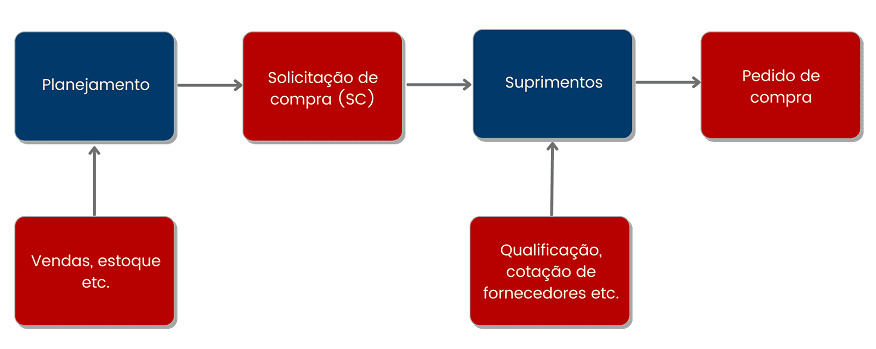
Esta página mostra:
- Como criar pedidos de cotações?
- Como solicitar cotação de compra?
- Como solicitar cotação de compra sem o envio de e-mail?
- Informações importantes
Como criar pedidos de cotações?
Cotações de compra podem ser geradas manualmente ou a partir de solicitações de compra.
Este tópico mostra:
- Como criar manualmente?
- Como inserir itens transferindo solicitações de compra?
- Como criar a partir das solicitações de compra?
Como criar manualmente?
1) Vá para “Compras > Cotações de compra”.
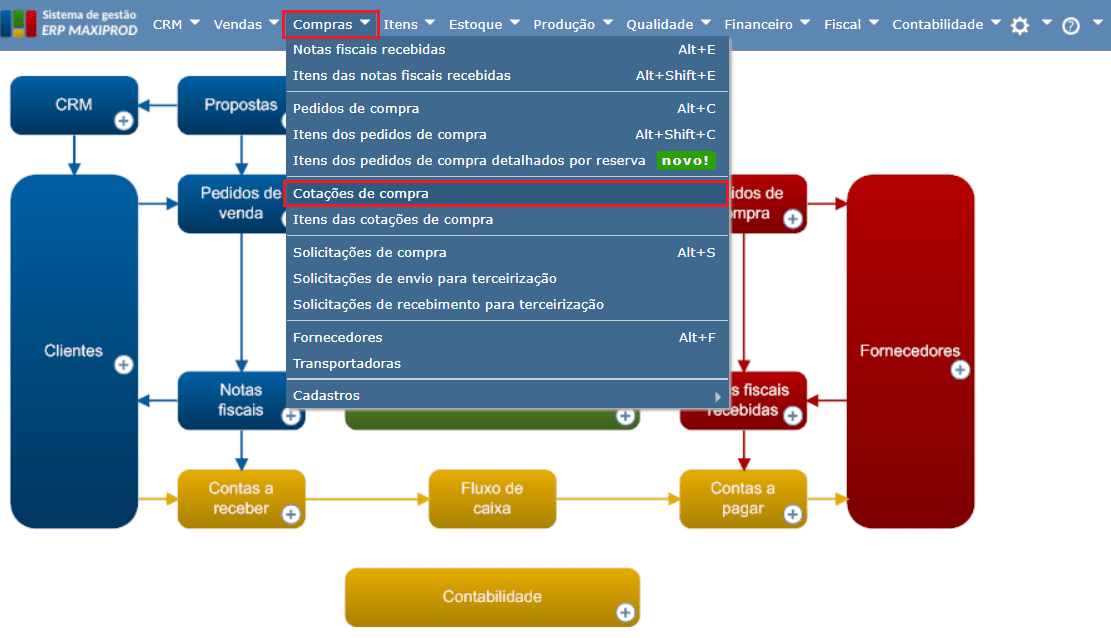
2) É aberta a página das cotações. Para criar um novo pedido de cotação, clique no botão verde “Novo”.
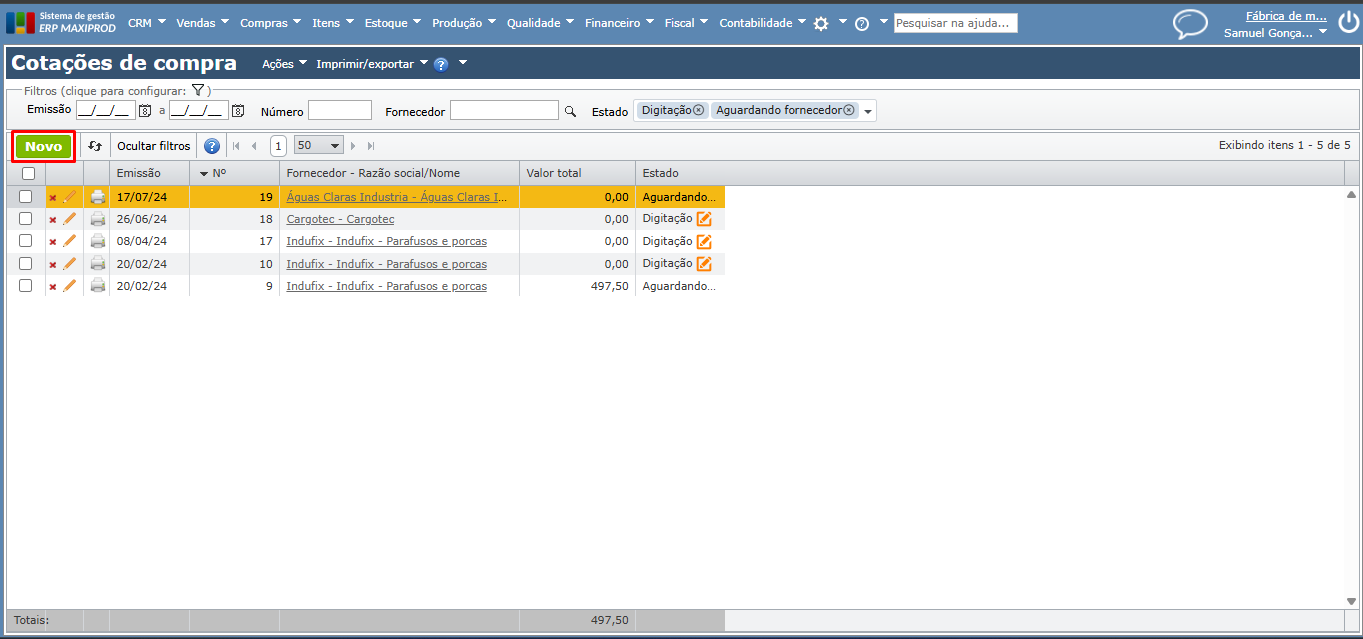
3) O preenchimento de um pedido de cotação se assemelha ao dos pedidos de compra.
a) Selecione inicialmente o fornecedor e a operação fiscal.
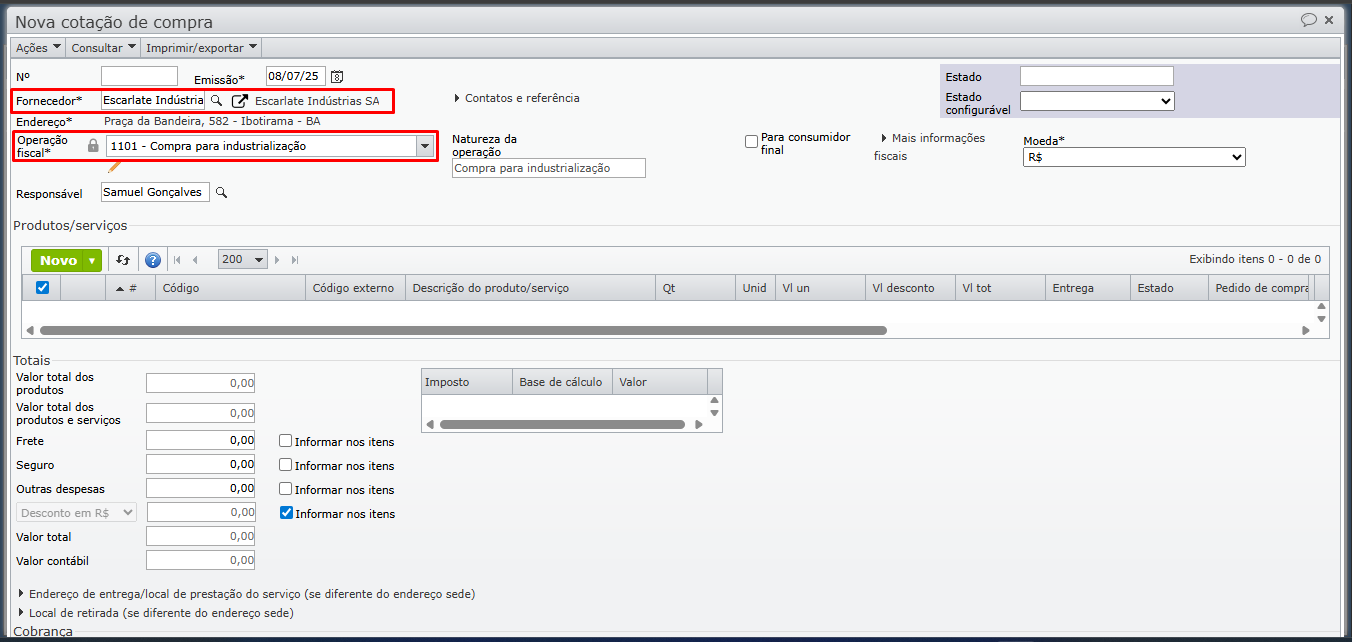
b) Para adicionar itens à cotação a partir do cadastro de itens, clique em “Novo” na grade de produtos/serviços. Preencha o código do item, informe a quantidade, e demais campos que se fizerem necessários.
Como inserir itens nos pedidos de cotação, transferindo solicitações de compra?
1) Na tela de edição do pedido de cotação, vá ao menu “Ações > Inserir itens transferindo solicitações de compra”.
Obs.: somente solicitações no estado “A comprar” podem ser transferidas para o pedido de cotação.
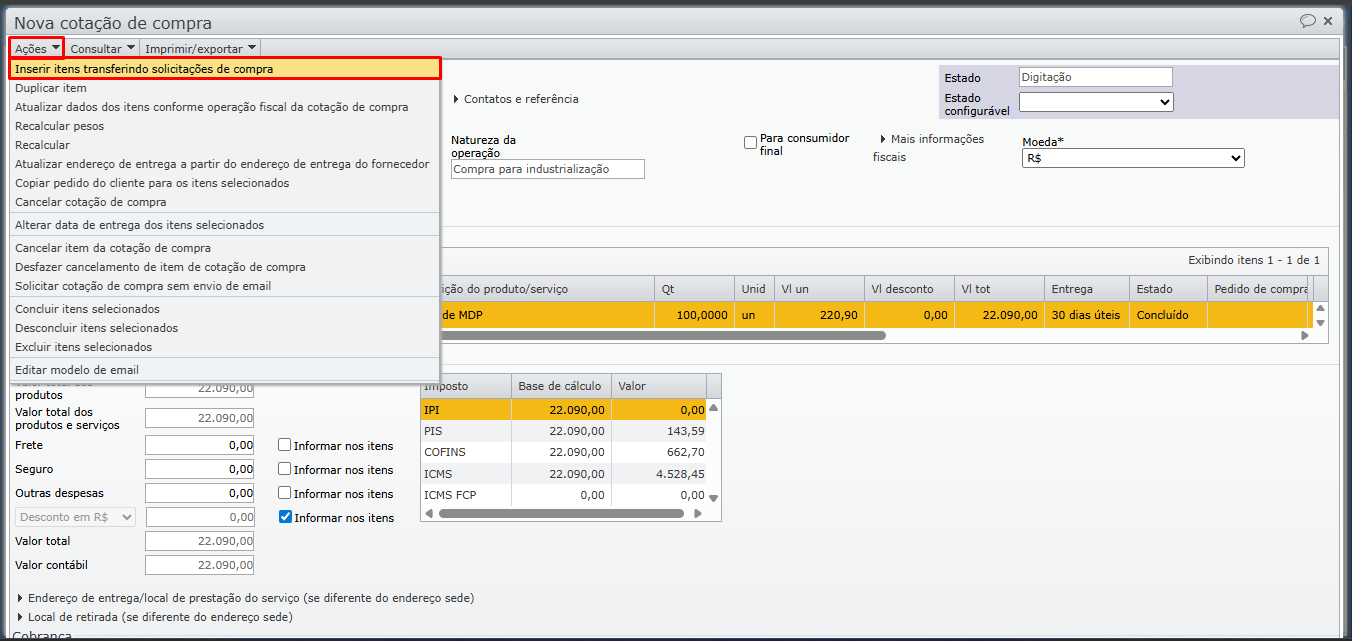
2) A seguir, abre-se uma nova janela, onde são listadas as solicitações de compra. Selecione as que deseja transferir, marcando a caixa de seleção à esquerda de cada solicitação e clique no botão verde “Cotar as SCs selecionadas”.
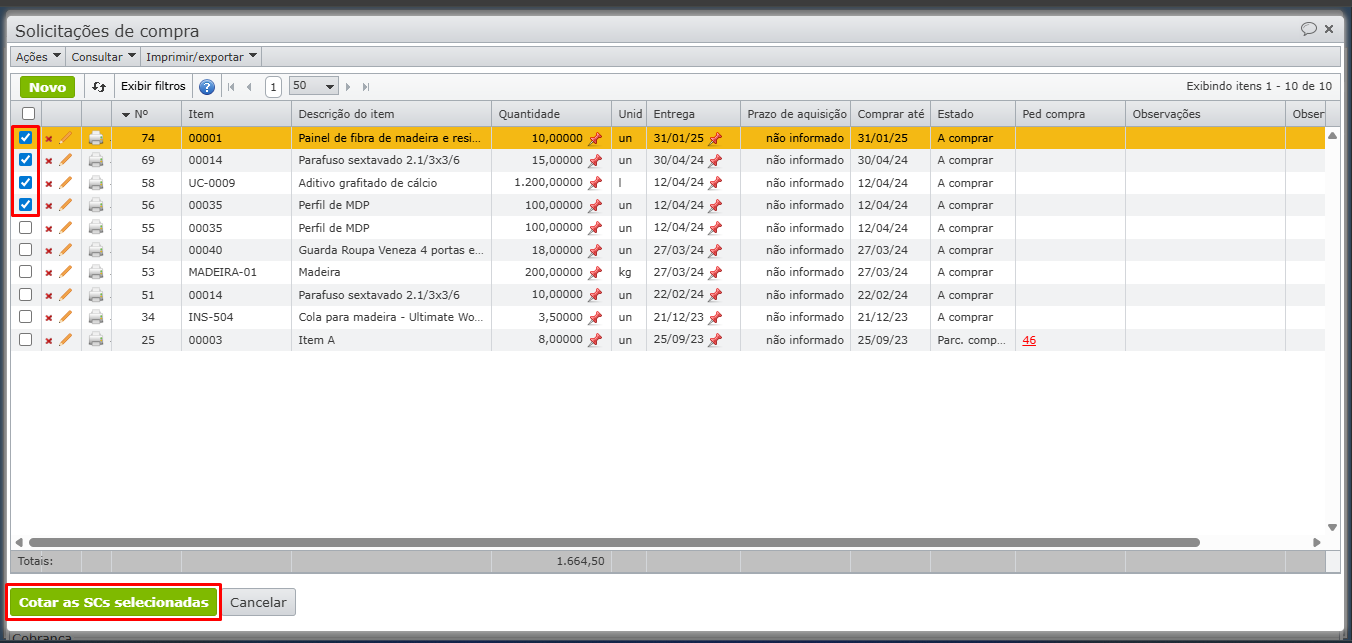
3) Se houver itens com fornecedor preferencial diferente do fornecedor informado na cotação, será exibida a seguinte mensagem. No entanto, isso não impede que a solicitação de compra seja transferida para a cotação de compra. Para saber mais sobre fornecedor preferencial, clique aqui.
“Os seguintes itens têm fornecedor preferencial diferente do fornecedor selecionado.”
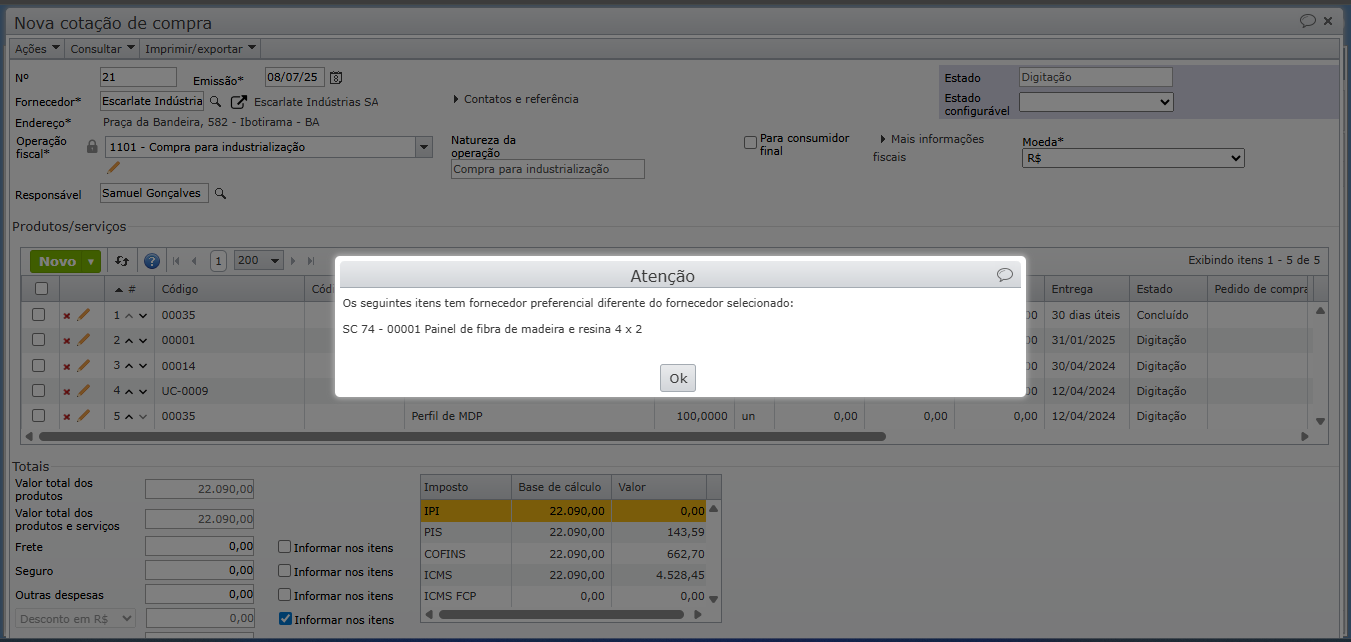
4) Agora os itens das solicitações de compra (SCs) estarão no novo pedido de cotação, que pode ser enviado para o fornecedor, restando aguardar a resposta (preços, formas de pagamento, prazos de entrega).
Como criar pedidos de cotação a partir de solicitações de compra?
1) Acesse o menu “Compras > Solicitações de compra”.
2) Selecione solicitações de compra em estado “A comprar”. Para isso, marque a caixa de seleção de cada solicitação de compra que deseja incluir no pedido.
3) Vá ao menu “Ações > Criar pedido de cotação de compra”.
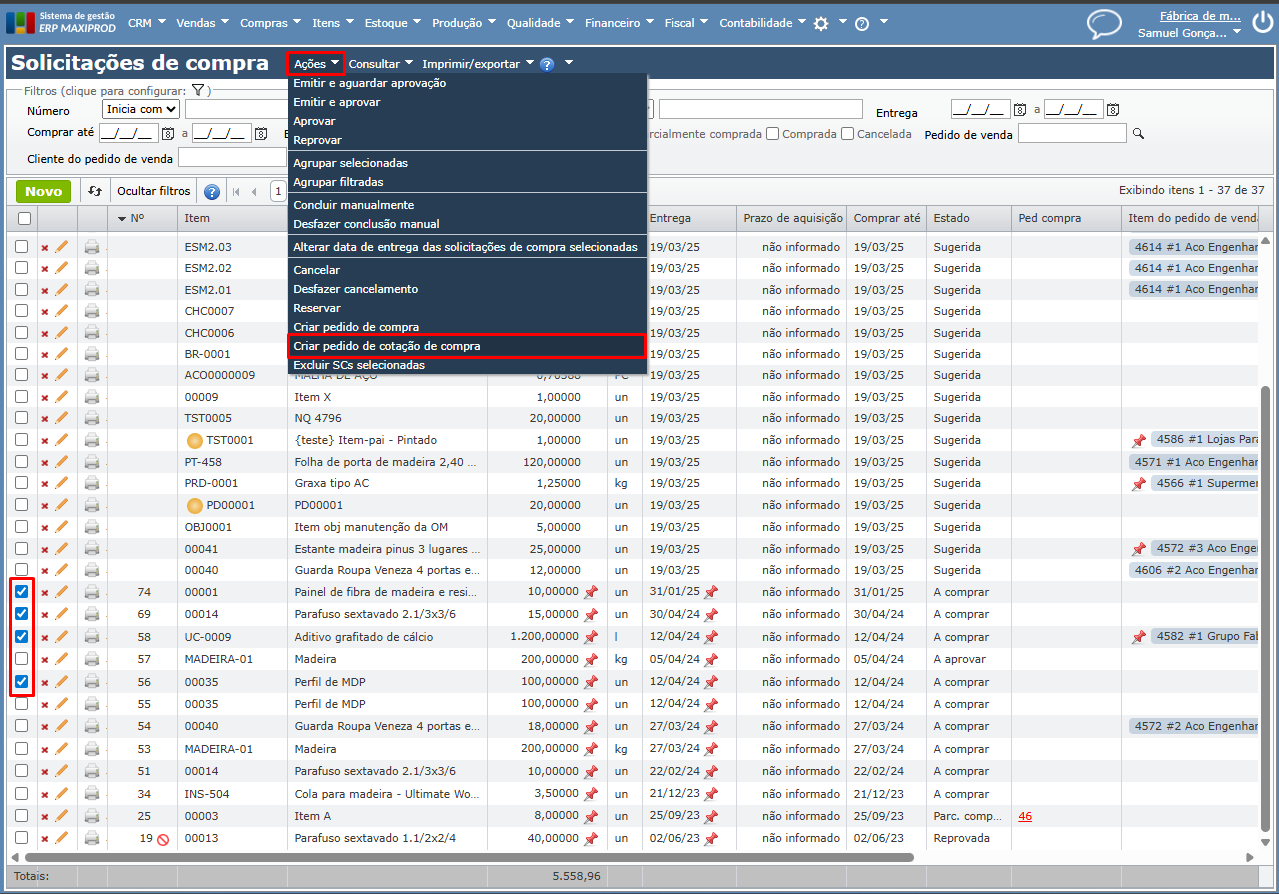
4) Selecione o fornecedor da cotação a criar e clique no botão verde “Confirmar”.

5) Pronto, será aberta uma janela de novo pedido de cotação, com os itens das solicitações de compra selecionadas.
Como solicitar cotação de compra?
1) Vá até o fim da tela de edição do pedido de cotação e clique no botão “Solicitar cotação de compra”. Aparecerá a janela para envio do pedido de cotação por e-mail.
Obs.: o arquivo PDF do pedido de cotação será anexado à mensagem, se a opção “Anexar PDF” esteja marcada.
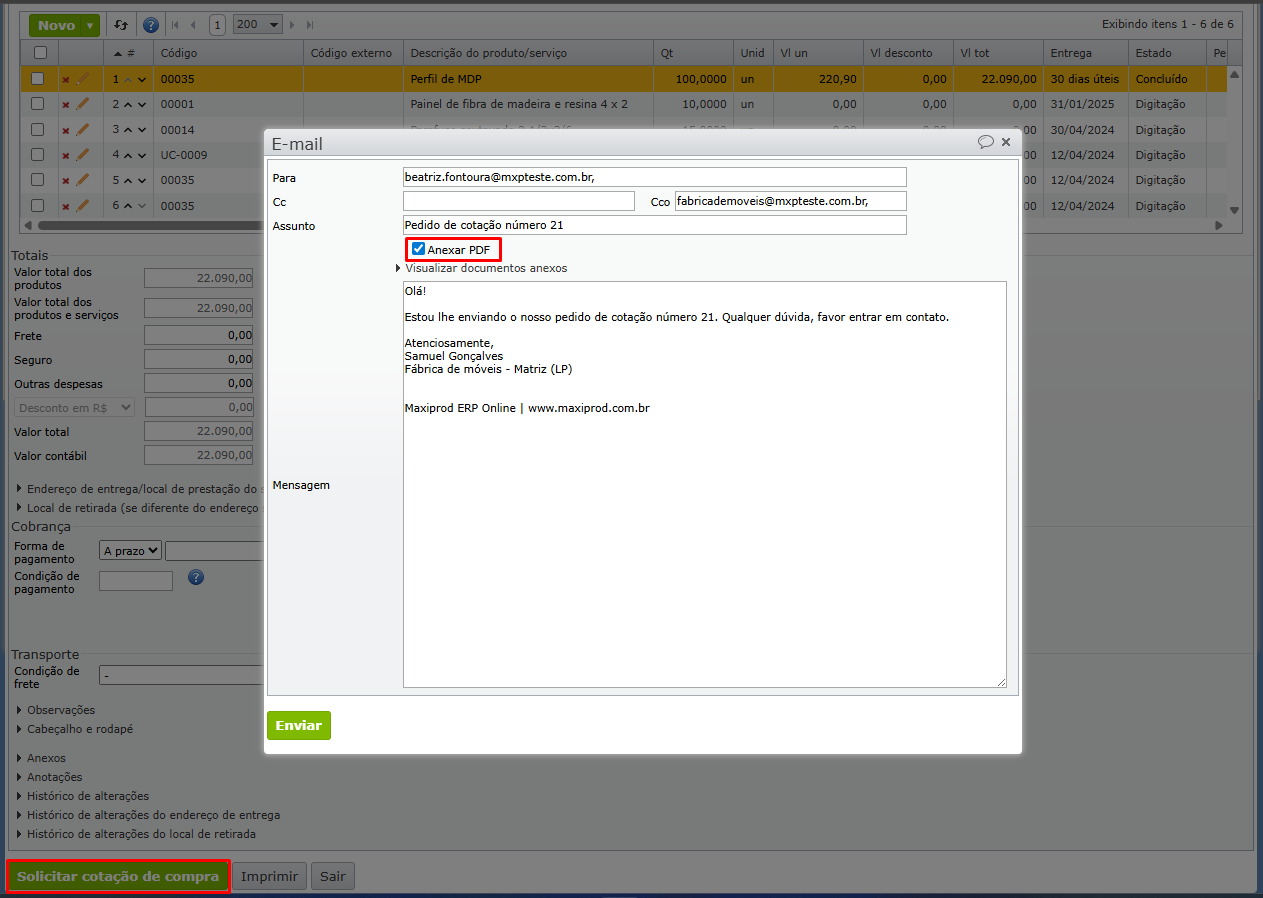
2) Clique no botão verde “Enviar” após preencher os campos necessários na janela de envio de e-mail.
3) O estado do pedido de cotação de compra passará ao estado “Aguardando fornecedor”.
Como solicitar cotação de compra sem o envio de e-mail?
1) Acesse a tela de edição da cotação de compra.
2) Na tela de edição, acesse o submenu “Ações > Solicitar cotação de compra sem envio de email”.
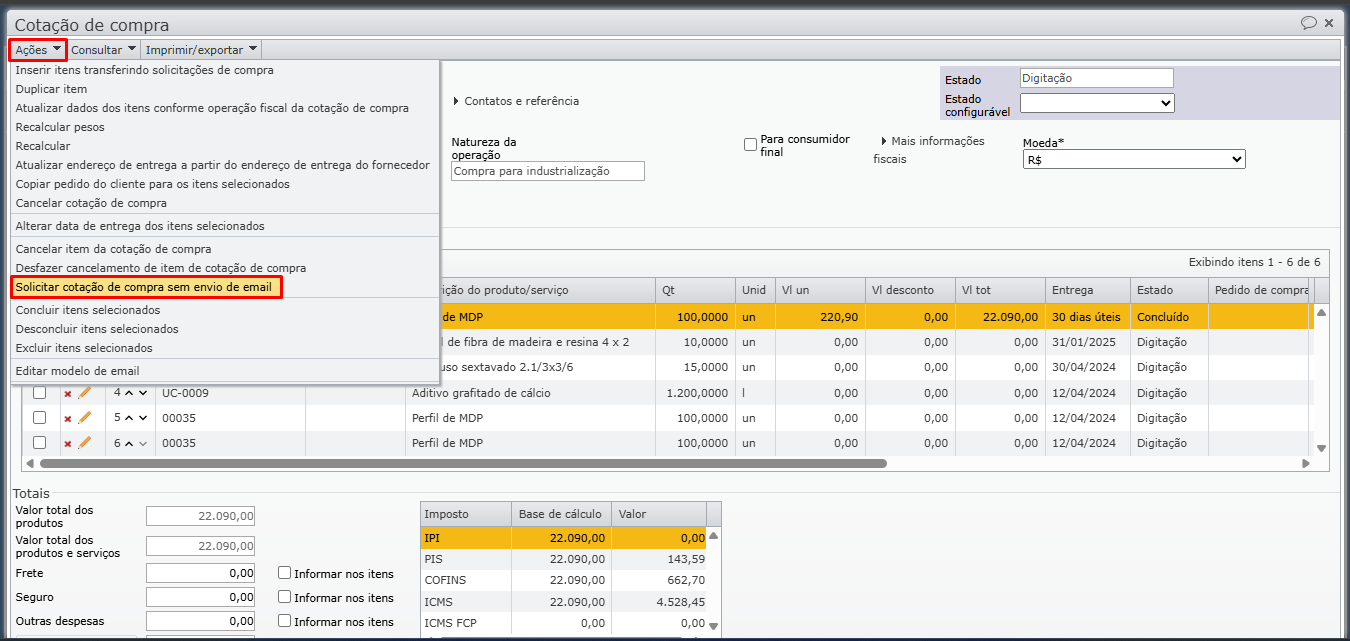
3) O estado do pedido de cotação de compra passará ao estado “Aguardando fornecedor”.
Informações importantes
1) Na grade de “Fornecedores” (que pode ser acessada pelo menu “Compras > Fornecedores”), é possível habilitar a coluna “Pedidos de cotações de compra a enviar”. Esta coluna é preenchida com cotações no estado “Aguardando fornecedor”, ou seja, que o fornecedor precisa enviar para minha empresa.
Para saber mais sobre como personalizar a exibição das telas, clique aqui.
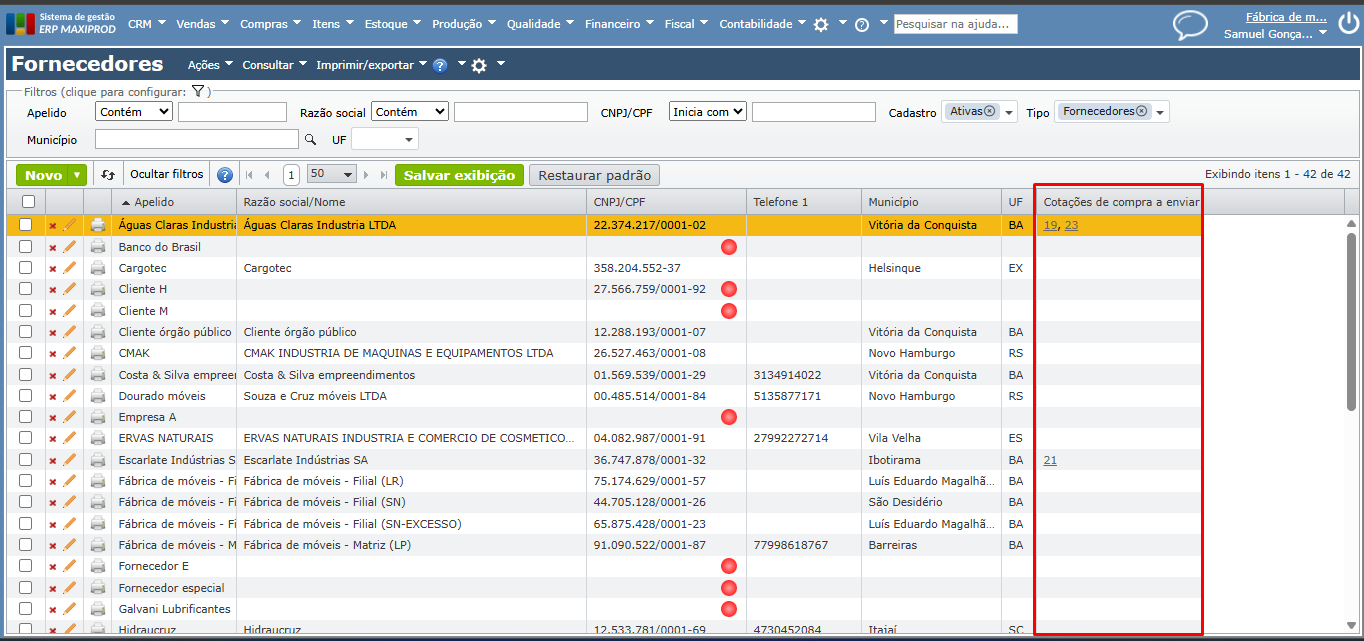
2) Podem ser solicitadas várias cotações para uma mesma solicitação de compra. Após receber a cotação do fornecedor, abra o pedido de cotação, e atualize os preços e demais condições de cada item. Para isso, clique no ícone do lápis de edição e adicione o preço do item. Por fim, clique em “Salvar”.
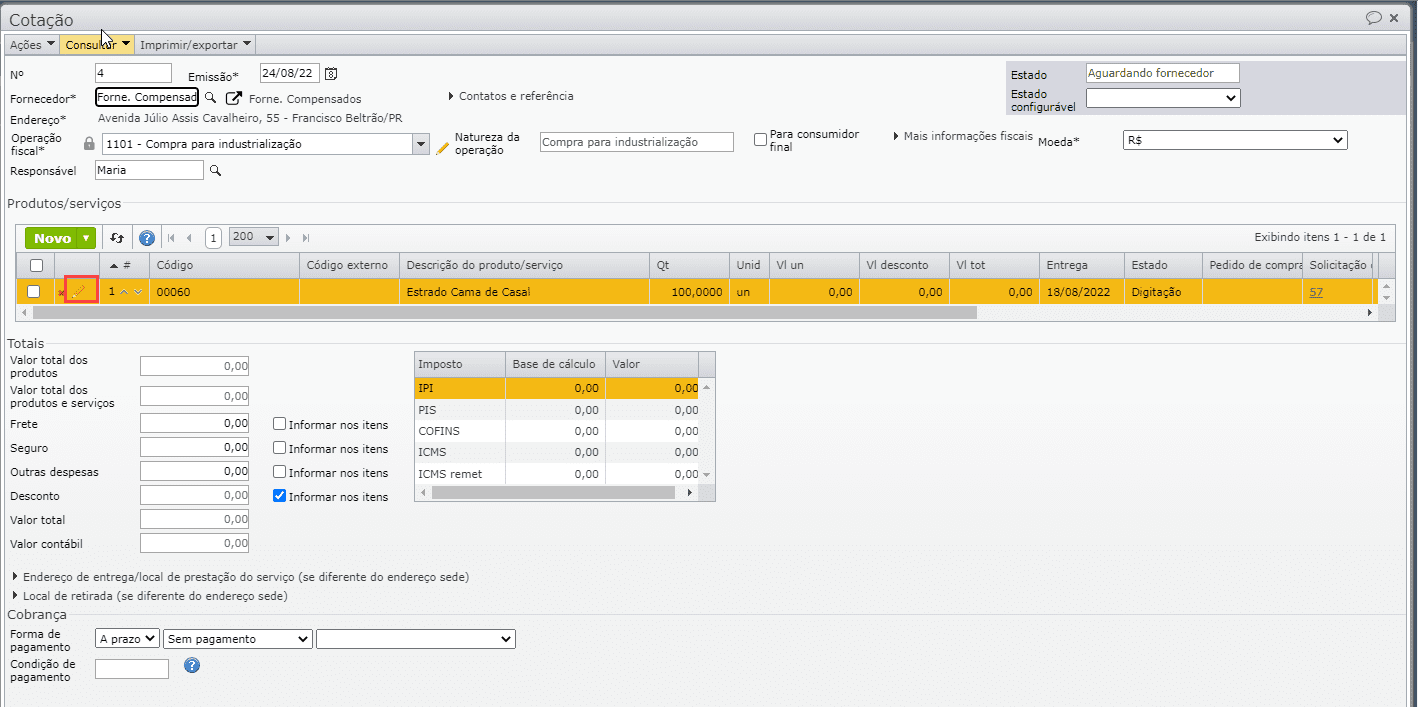
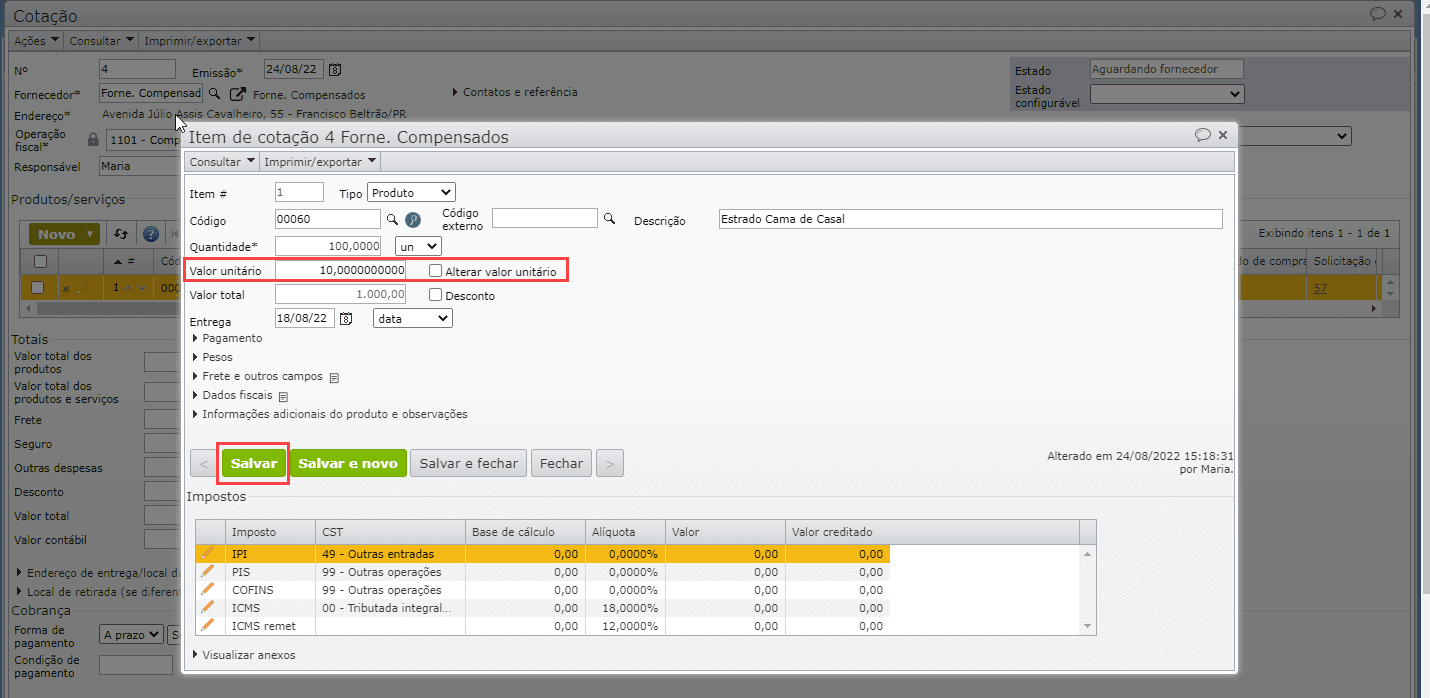
3) Após preencher os valores cotados junto ao fornecedor e ajustar os demais campos que se fizerem necessários, o usuário pode “Concluir” o pedido de cotação de compra, clicando no botão destacado na imagem abaixo.
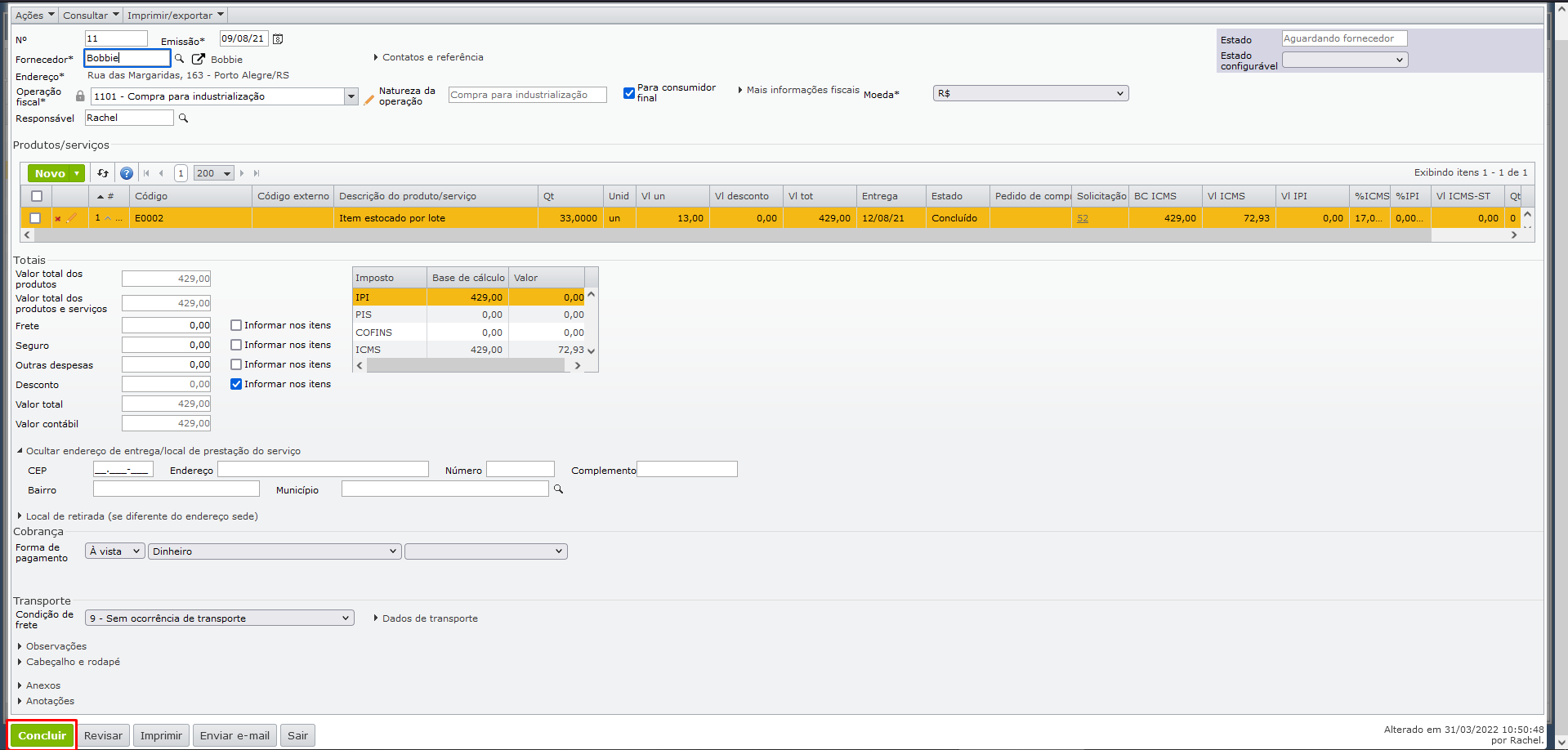
4) Após concluir o pedido de cotação, surge o botão “Criar pedido de compra”.
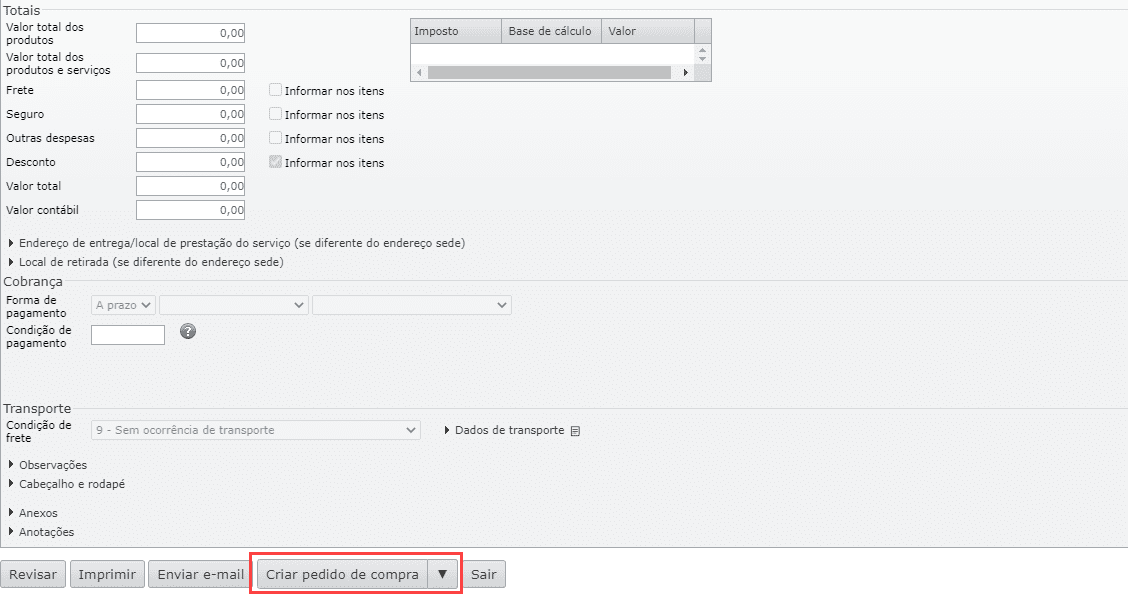
5) Ao clicar na opção para criar um pedido de compra, será gerado um novo pedido ao qual os itens deste pedido serão adicionados. Somente os itens que ficarem sem o valor preenchido (que, no caso, são consideraddos como cancelados), não serão adicionados ao pedido de compra.
Ainda não conhece o ERP MAXIPROD? Acesse nosso sistema por 15 dias gratuitamente e teste essa funcionalidade!